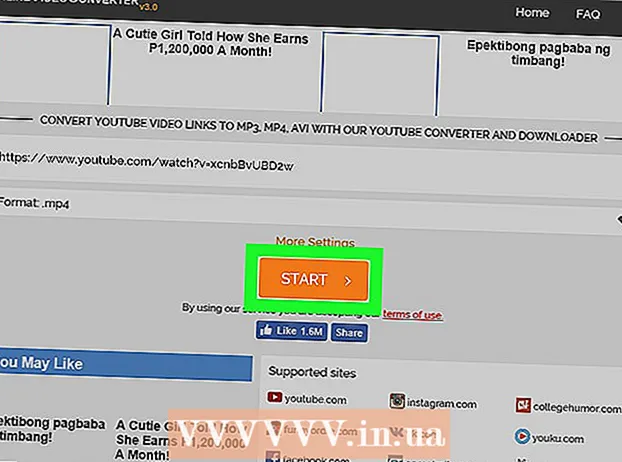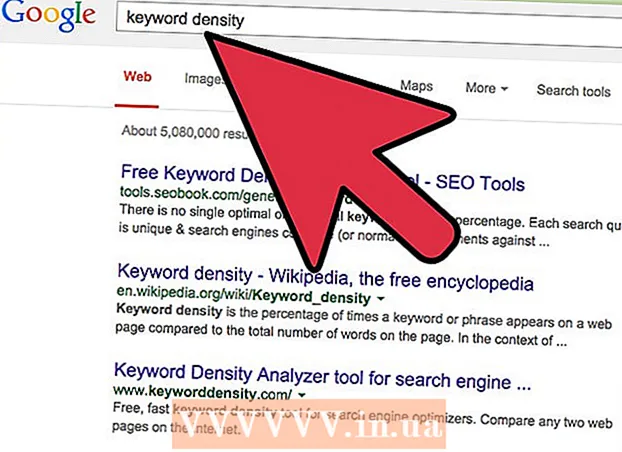Auteur:
Ellen Moore
Date De Création:
19 Janvier 2021
Date De Mise À Jour:
1 Juillet 2024
![[Tuto] Comment avoir beaucoup des likes et des commentaires sur ses photos facebook](https://i.ytimg.com/vi/5tGYu1hogww/hqdefault.jpg)
Contenu
- Pas
- Méthode 1 sur 3 : Commenter sur des photos Facebook
- Méthode 2 sur 3: Supprimer un commentaire
- Méthode 3 sur 3: Fonctionnalités comme et contrairement aux photos Facebook
- Conseils
Commenter les photos de vos amis et de votre famille sur Facebook est très amusant et constitue un bon moyen de communiquer plus étroitement. Après avoir commenté une photo, chaque utilisateur Facebook ayant accès à cette photo pourra lire votre commentaire. En plus des commentaires, vous pouvez également taguer une photo avec le bouton "J'aime" pour montrer votre intérêt personnel pour des photos spécifiques. Utilisez cet article comme guide pour en savoir plus sur les commentaires et les likes sur les photos Facebook.
Pas
Méthode 1 sur 3 : Commenter sur des photos Facebook
 1 Accédez à l'une des pages Facebook ajoutées dans la section Sources et liens au bas de cet article.
1 Accédez à l'une des pages Facebook ajoutées dans la section Sources et liens au bas de cet article. 2 Cliquez sur le lien "Retour à Facebook" affiché dans le coin supérieur droit. Cela vous mènera à la page de connexion Facebook.
2 Cliquez sur le lien "Retour à Facebook" affiché dans le coin supérieur droit. Cela vous mènera à la page de connexion Facebook.  3 Dans le coin supérieur droit de la page d'autorisation, dans les champs vides, entrez votre adresse e-mail et le mot de passe de votre compte Facebook.
3 Dans le coin supérieur droit de la page d'autorisation, dans les champs vides, entrez votre adresse e-mail et le mot de passe de votre compte Facebook. 4 Accédez à la photo que vous souhaitez commenter. Vous pouvez commenter la photo d'un ami, votre propre photo ou toute autre photo sur Facebook, étant donné que l'utilisateur a activé la fonction Commentaires.
4 Accédez à la photo que vous souhaitez commenter. Vous pouvez commenter la photo d'un ami, votre propre photo ou toute autre photo sur Facebook, étant donné que l'utilisateur a activé la fonction Commentaires.  5 Cliquez sur le bouton "Commentaires", qui se trouve sous la photo. Ensuite, un champ vide s'ouvrira dans lequel vous pourrez saisir votre commentaire.
5 Cliquez sur le bouton "Commentaires", qui se trouve sous la photo. Ensuite, un champ vide s'ouvrira dans lequel vous pourrez saisir votre commentaire. - Si sous la photo vous ne voyez pas le lien "Commentaires", alors cliquez directement sur la photo. La photo s'ouvrira en plein écran et en bas, vous aurez la possibilité de la commenter.
 6 Entrez vos commentaires dans la case vide intitulée "ajouter un commentaire".
6 Entrez vos commentaires dans la case vide intitulée "ajouter un commentaire". 7 Appuyez sur la touche Entrée pour publier un commentaire. Votre commentaire sera publié et désormais tout utilisateur de Facebook ayant accès à la photo pourra la voir.
7 Appuyez sur la touche Entrée pour publier un commentaire. Votre commentaire sera publié et désormais tout utilisateur de Facebook ayant accès à la photo pourra la voir.
Méthode 2 sur 3: Supprimer un commentaire
 1 Accédez à la photo qui contient le commentaire que vous choisissez de supprimer.
1 Accédez à la photo qui contient le commentaire que vous choisissez de supprimer. 2 Placez le curseur dans le coin supérieur droit de la zone de commentaire. Ensuite, un petit "x" apparaîtra, marqué comme "supprimer".
2 Placez le curseur dans le coin supérieur droit de la zone de commentaire. Ensuite, un petit "x" apparaîtra, marqué comme "supprimer".  3 Cliquez sur le "x" pour supprimer le commentaire. Une fenêtre pop-up apparaîtra dans laquelle il vous sera demandé de confirmer la décision de supprimer le commentaire.
3 Cliquez sur le "x" pour supprimer le commentaire. Une fenêtre pop-up apparaîtra dans laquelle il vous sera demandé de confirmer la décision de supprimer le commentaire.  4 Cliquez sur le bouton "Supprimer" qui apparaît dans la fenêtre pop-up. Après cela, le commentaire sera complètement supprimé.
4 Cliquez sur le bouton "Supprimer" qui apparaît dans la fenêtre pop-up. Après cela, le commentaire sera complètement supprimé.
Méthode 3 sur 3: Fonctionnalités comme et contrairement aux photos Facebook
 1 Accédez à n'importe quelle photo Facebook que vous souhaitez aimer ou ne pas aimer. En « J'aime » une photo, vous montrez que vous aimez la photo et pouvez discuter d'un sujet spécifique avec d'autres utilisateurs sur Facebook.
1 Accédez à n'importe quelle photo Facebook que vous souhaitez aimer ou ne pas aimer. En « J'aime » une photo, vous montrez que vous aimez la photo et pouvez discuter d'un sujet spécifique avec d'autres utilisateurs sur Facebook.  2 Cliquez sur les liens "J'aime" ou "Je n'aime pas" sous la photo. Si vous cliquez sur « Contrairement à », la photo ne sera plus affichée au profit de votre profil.
2 Cliquez sur les liens "J'aime" ou "Je n'aime pas" sous la photo. Si vous cliquez sur « Contrairement à », la photo ne sera plus affichée au profit de votre profil. - Une autre façon de mettre "J'aime" est d'ouvrir la photo en taille réelle et d'appuyer sur la touche "L". Si vous avez mis "J'aime", mais que vous avez changé d'avis et que vous vouliez mettre "Unlike", alors vous devez également appuyer sur "L" sur le clavier.
Conseils
- Pour afficher les commentaires et les « J'aime » faits par d'autres utilisateurs de Facebook, cliquez directement sur la photo pour afficher la photo en taille réelle. Tous les commentaires et "j'aime" seront affichés dans la barre latérale, qui se trouve à droite de la photo.